Django Tutorial Teil 9: Arbeiten mit Formularen
In diesem Tutorial zeigen wir Ihnen, wie Sie mit HTML-Formularen in Django arbeiten können und insbesondere, wie Sie auf die einfachste Weise Formulare schreiben, um Modellinstanzen zu erstellen, zu aktualisieren und zu löschen. Im Rahmen dieser Demonstration werden wir die LocalLibrary Website erweitern, damit Bibliothekare Bücher erneuern sowie Autoren erstellen, aktualisieren und löschen können — und das mit unseren eigenen Formularen, anstatt die Admin-Anwendung zu nutzen.
| Voraussetzungen: | Alle vorherigen Tutorial-Themen abschließen, einschließlich Django Tutorial Teil 8: Benutzer-Authentifizierung und Berechtigungen. |
|---|---|
| Ziel: | Verstehen, wie man Formulare schreibt, um Informationen von Benutzern zu erhalten und die Datenbank zu aktualisieren. Verstehen, wie die generischen Klassen-gestützten Bearbeitungsansichten die Erstellung von Formularen zur Arbeit mit einem einzelnen Modell erheblich vereinfachen können. |
Überblick
Ein HTML-Formular ist eine Gruppe von einem oder mehreren Feldern/Widgets auf einer Webseite, mit denen Informationen von Benutzern gesammelt werden können, um sie an einen Server zu übermitteln. Formulare sind ein flexibler Mechanismus zur Sammlung von Benutzereingaben, da es geeignete Widgets für die Eingabe vieler verschiedener Datentypen gibt, darunter Textfelder, Kontrollkästchen, Radio-Buttons, Datumsauswahlen und so weiter. Formulare sind auch eine relativ sichere Möglichkeit, Daten mit dem Server zu teilen, da sie es uns ermöglichen, Daten in POST-Anfragen mit Schutz vor Cross-Site-Request-Forgery zu senden.
Obwohl wir in diesem Tutorial bisher keine Formulare erstellt haben, sind wir ihnen bereits auf der Django-Admin-Seite begegnet – das folgende Bildschirmfoto zeigt beispielsweise ein Formular zur Bearbeitung eines unserer Book Modelle, das aus einer Reihe von Auswahllisten und Texteditoren besteht.
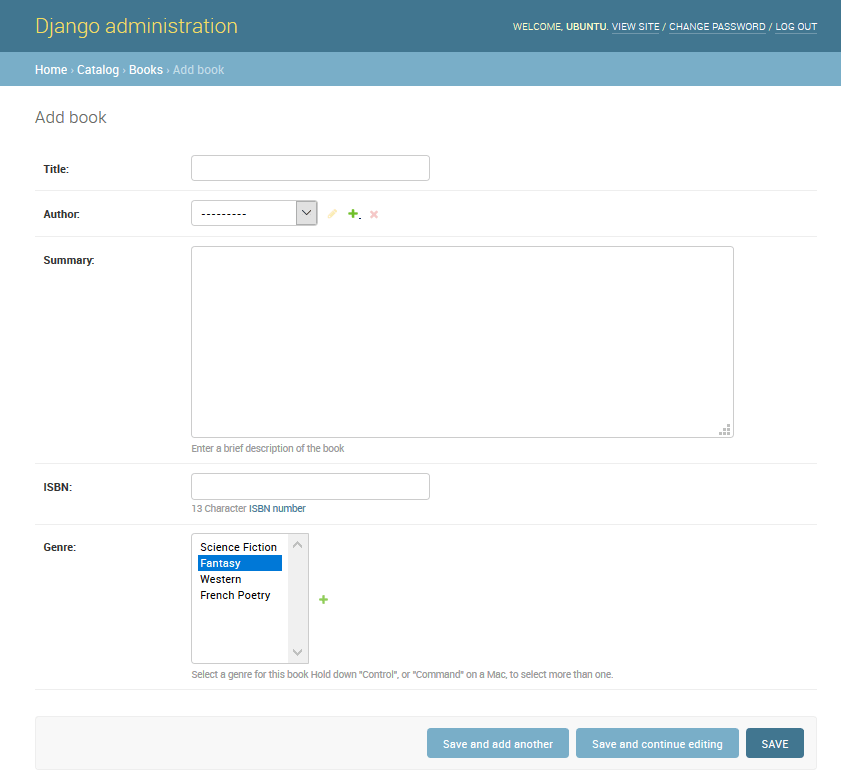
Mit Formularen zu arbeiten kann kompliziert sein! Entwickler müssen HTML für das Formular schreiben, die eingegebenen Daten auf dem Server (und möglicherweise auch im Browser) validieren und richtig bereinigen, das Formular mit Fehlermeldungen erneut veröffentlichen, um Benutzer über ungültige Felder zu informieren, die Daten nach erfolgreicher Übertragung verarbeiten und schließlich in irgendeiner Weise auf den Benutzer reagieren, um den Erfolg anzuzeigen. Django Forms nehmen einen Großteil der Arbeit all dieser Schritte ab, indem sie ein Framework bereitstellen, das es Ihnen ermöglicht, Formulare und deren Felder programmatisch zu definieren und diese Objekte dann sowohl zur Generierung des Form-HTML-Codes als auch zur Handhabung eines Großteils der Validierung und Benutzerinteraktion zu verwenden.
In diesem Tutorial zeigen wir Ihnen einige der Möglichkeiten zur Erstellung und Arbeit mit Formularen und insbesondere, wie die generischen Bearbeitungsansichten den Aufwand zur Erstellung von Formularen zur Bearbeitung Ihrer Modelle erheblich reduzieren können. Unterwegs erweitern wir unsere LocalLibrary Anwendung, indem wir ein Formular hinzufügen, mit dem Bibliothekare Bibliotheksbücher erneuern können, und wir erstellen Seiten zum Erstellen, Bearbeiten und Löschen von Büchern und Autoren (wobei wir eine einfache Version des oben gezeigten Formulars zur Bearbeitung von Büchern reproduzieren).
HTML-Formulare
Zuerst ein kurzer Überblick über HTML-Formulare. Betrachten Sie ein einfaches HTML-Formular mit einem einzigen Textfeld zum Eingeben des Namens eines "Teams" und des zugehörigen Labels:
![]()
Das Formular ist in HTML als Sammlung von Elementen innerhalb von <form>…</form>-Tags definiert und enthält mindestens ein input-Element vom type="submit".
<form action="/team_name_url/" method="post">
<label for="team_name">Enter name: </label>
<input
id="team_name"
type="text"
name="name_field"
value="Default name for team." />
<input type="submit" value="OK" />
</form>
Während wir hier nur ein Textfeld zur Eingabe des Teamnamens haben, kann ein Formular beliebig viele andere Eingabeelemente und zugehörige Labels enthalten. Der type-Attribut des Feldes definiert, welche Art von Widget angezeigt wird. Der name und id des Feldes werden in JavaScript/CSS/HTML verwendet, um das Feld zu identifizieren, während value den Anfangswert für das Feld definiert, wenn es erstmals angezeigt wird. Das passende Team-Label wird mit dem label-Tag angegeben (siehe "Enter name" oben), mit einem for-Feld, das den id-Wert des zugehörigen input enthält.
Das submit-Eingabeelement wird standardmäßig als Button angezeigt. Dieser kann gedrückt werden, um die Daten in allen anderen Eingabeelementen im Formular an den Server zu übertragen (in diesem Fall nur das team_name-Feld). Die Formularattribute definieren die HTTP-Methode method, die verwendet wird, um die Daten zu senden, und das Ziel der Daten auf dem Server (action):
-
action: Die Ressource/URL, an die die Daten zur Verarbeitung gesendet werden sollen, wenn das Formular abgeschickt wird. Wenn dies nicht gesetzt ist (oder auf einen leeren String gesetzt ist), wird das Formular an die aktuelle Seiten-URL zurückgesendet. -
method: Die HTTP-Methode, die verwendet wird, um die Daten zu senden: post oder get.- Die
POST-Methode sollte immer dann verwendet werden, wenn die Daten zu einer Änderung der Datenbank des Servers führen, da sie widerstandsfähiger gegenüber Cross-Site-Forgery-Request-Angriffen gemacht werden kann. - Die
GET-Methode sollte nur für Formulare verwendet werden, die Benutzerdaten nicht ändern (zum Beispiel ein Suchformular). Sie wird empfohlen, wenn Sie die URL speichern oder teilen möchten.
- Die
Die Rolle des Servers besteht darin, zuerst den anfänglichen Zustand des Formulars zu rendern – entweder mit leeren Feldern oder vorab ausgefüllt mit Anfangswerten. Nachdem der Benutzer den Submit-Button gedrückt hat, erhält der Server die Formulardaten mit Werten aus dem Webbrowser und muss die Informationen validieren. Wenn das Formular ungültige Daten enthält, sollte der Server das Formular erneut anzeigen und dabei die vom Benutzer eingegebenen Daten in "gültigen" Feldern beibehalten und Nachrichten anzeigen, die das Problem für die ungültigen Felder beschreiben. Sobald der Server eine Anfrage mit allen gültigen Formulardaten erhält, kann er eine entsprechende Aktion ausführen (wie: die Daten speichern, das Ergebnis einer Suche zurückgeben, eine Datei hochladen usw.) und den Benutzer benachrichtigen.
Wie Sie sich vorstellen können, kann es einige Anstrengungen erfordern, um den HTML-Code zu erstellen, die zurückgegebenen Daten zu validieren, die eingegebenen Daten bei Bedarf mit Fehlerberichten wieder anzuzeigen und die gewünschte Operation mit gültigen Daten auszuführen "richtig hinzubekommen". Django macht dies viel einfacher, indem es einen Teil der umfangreichen und sich wiederholenden Codierarbeit entfernt!
Django-Formularbearbeitungsprozess
Das Formularbearbeitungssystem von Django verwendet alle Techniken, über die wir in den vorherigen Tutorials gelernt haben (zum Anzeigen von Informationen zu unseren Modellen): Die Ansicht erhält eine Anfrage, führt alle erforderlichen Aktionen aus, einschließlich des Lesens von Daten aus den Modellen, und erzeugt und gibt dann eine HTML-Seite zurück (aus einer Vorlage, in die wir einen Kontext mit den anzuzeigenden Daten übergeben). Was die Dinge komplizierter macht, ist, dass der Server auch in der Lage sein muss, von Benutzern bereitgestellte Daten zu verarbeiten und die Seite erneut anzuzeigen, wenn es Fehler gibt.
Ein Prozessablaufdiagramm, wie Django Formulardatenanfragen bearbeitet, wird unten gezeigt, ausgehend von einer Anfrage nach einer Seite mit einem Formular (in grün dargestellt).

Basierend auf dem obigen Diagramm sind die Hauptaufgaben, die Django bei der Formularbearbeitung durchführt:
-
Standardformular anzeigen, wenn es erstmals vom Benutzer angefordert wird.
- Das Formular kann leere Felder enthalten, wenn Sie einen neuen Datensatz erstellen, oder es kann mit Anfangswerten vorausgefüllt sein (zum Beispiel, wenn Sie einen Datensatz ändern oder nützliche Standardanfangswerte haben).
- Das Formular wird an dieser Stelle als ungebunden bezeichnet, da es nicht mit Benutzereingabedaten verknüpft ist (obwohl es über Anfangswerte verfügen kann).
-
Daten von einer Absendeanfrage empfangen und sie an das Formular binden.
- Das Binden von Daten an das Formular bedeutet, dass die vom Benutzer eingegebenen Daten und eventuelle Fehler verfügbar sind, wenn wir das Formular erneut anzeigen müssen.
-
Daten bereinigen und validieren.
- Beim Bereinigen der Daten werden unsichere Zeichen aus den Eingabefeldern entfernt, wie zum Beispiel ungültige Zeichen, die verwendet werden könnten, um bösartigen Inhalt an den Server zu senden, und sie werden in konsistente Python-Typen konvertiert.
- Die Validierung überprüft, ob die Werte für das Feld geeignet sind (zum Beispiel, ob sie im richtigen Datumsbereich liegen, nicht zu kurz oder zu lang sind usw.).
-
Wenn Daten ungültig sind, das Formular erneut anzeigen, diesmal mit vom Benutzer ausgefüllten Werten und Fehlermeldungen für die Problemfelder.
-
Wenn alle Daten gültig sind, erforderliche Aktionen ausführen (wie z. B. Daten speichern, eine E-Mail senden, das Ergebnis einer Suche zurückgeben, eine Datei hochladen usw.).
-
Sobald alle Aktionen abgeschlossen sind, den Benutzer auf eine andere Seite weiterleiten.
Django bietet Ihnen eine Reihe von Werkzeugen und Ansätzen, um bei den oben beschriebenen Aufgaben zu helfen. Das grundlegendste ist die Form Klasse, die sowohl die Generierung von Form-HTML als auch die Datenbereinigung/Validierung vereinfacht. Im nächsten Abschnitt beschreiben wir, wie Formulare arbeiten, indem wir das praktische Beispiel einer Seite verwenden, die es Bibliothekaren ermöglicht, Bücher zu erneuern.
Hinweis:
Das Verständnis, wie Form verwendet wird, wird Ihnen helfen, wenn wir die "höheren" Formklassen von Django besprechen.
Bucherneuerungsformular mit einem Formular und einer Funktionsansicht
Als nächstes werden wir eine Seite hinzufügen, die es Bibliothekaren ermöglicht, ausgeliehene Bücher zu erneuern. Dazu erstellen wir ein Formular, mit dem Benutzer einen Datumswert eingeben können. Wir werden das Feld mit einem Anfangswert von 3 Wochen ab dem aktuellen Datum vorsehen (die normale Leihfrist) und etwas Validierung hinzufügen, um sicherzustellen, dass der Bibliothekar kein Datum in der Vergangenheit oder ein Datum eingeben kann, das zu weit in der Zukunft liegt. Wenn ein gültiges Datum eingegeben wurde, werden wir es in das BookInstance.due_back-Feld des aktuellen Datensatzes schreiben.
Das Beispiel wird eine funktionsbasierte Ansicht und eine Form Klasse verwenden. Die folgenden Abschnitte erklären, wie Formulare arbeiten und welche Änderungen Sie an unserem laufenden LocalLibrary Projekt vornehmen müssen.
Formular
Die Form Klasse ist das Herzstück von Djangos Formularbearbeitungssystem. Es spezifiziert die Felder im Formular, ihr Layout, Anzeige-Widgets, Label, anfängliche Werte, gültige Werte und (nach der Validierung) die Fehlermeldungen, die mit ungültigen Feldern verbunden sind. Die Klasse bietet auch Methoden, um sich selbst in Vorlagen unter Verwendung vordefinierter Formate (Tabellen, Listen usw.) darzustellen oder um den Wert eines Elements zu erhalten (ermöglicht eine feingranulare, manuelle Darstellung).
Ein Formular deklarieren
Die Deklarationssyntax für ein Form ist der Deklaration eines Model sehr ähnlich und teilt sich die gleichen Feldtypen (und einige ähnliche Parameter). Das macht Sinn, da in beiden Fällen sichergestellt werden muss, dass jedes Feld die richtigen Datentypen behandelt, auf gültige Daten beschränkt ist und eine Beschreibung zur Anzeige/Dokumentation hat.
Formulardaten werden in einem Anwendungsverzeichnis in der forms.py Datei einer Anwendung gespeichert. Erstellen und öffnen Sie die Datei django-locallibrary-tutorial/catalog/forms.py. Um ein Form zu erstellen, importieren wir die forms Bibliothek, leiten von der Form Klasse ab und deklarieren die Felder des Formulars. Eine sehr grundlegende Formular-Klasse für unser Bibliotheksbuch-Erneuerungsformular wird unten gezeigt — fügen Sie diese zu Ihrer neuen Datei hinzu:
from django import forms
class RenewBookForm(forms.Form):
renewal_date = forms.DateField(help_text="Enter a date between now and 4 weeks (default 3).")
Formularfelder
In diesem Fall haben wir ein einziges DateField für die Eingabe des Erneuerungsdatums, das in HTML mit einem leeren Wert, dem Standardlabel "Erneuerungsdatum:" und etwas hilfreichem Text dargestellt wird: "Geben Sie ein Datum zwischen jetzt und 4 Wochen (Standard 3 Wochen) ein." Da keine der anderen optionalen Argumente angegeben sind, akzeptiert das Feld Datumsangaben mit den input_formats: YYYY-MM-DD (2024-11-06), MM/DD/YYYY (02/26/2024), MM/DD/YY (10/25/24) und wird mit dem Standard-widget: DateInput dargestellt.
Es gibt viele andere Arten von Formularfeldern, die Sie in ihrer Ähnlichkeit zu den entsprechenden Modellfeldklassen erkennen werden:
BooleanFieldCharFieldChoiceFieldTypedChoiceFieldDateFieldDateTimeFieldDecimalFieldDurationFieldEmailFieldFileFieldFilePathFieldFloatFieldImageFieldIntegerFieldGenericIPAddressFieldMultipleChoiceFieldTypedMultipleChoiceFieldNullBooleanFieldRegexFieldSlugFieldTimeFieldURLFieldUUIDFieldComboFieldMultiValueFieldSplitDateTimeFieldModelMultipleChoiceFieldModelChoiceField
Die Argumente, die den meisten Feldern gemeinsam sind, sind unten aufgeführt (diese haben sinnvolle Standardwerte):
required: WennTrue, darf das Feld nicht leer gelassen oder mit einemNone-Wert versehen werden. Felder sind standardmäßig erforderlich, Sie würdenrequired=Falsesetzen, um leere Werte im Formular zuzulassen.label: Das Label, das beim Rendern des Feldes in HTML verwendet wird. Wenn ein label nicht angegeben ist, erstellt Django eines aus dem Feldnamen, indem es den ersten Buchstaben großschreibt und Unterstriche durch Leerzeichen ersetzt (z. B. Erneuerungsdatum).label_suffix: Standardmäßig wird nach dem Label ein Doppelpunkt angezeigt (z. B. Erneuerungsdatum**:**). Dieses Argument ermöglicht es Ihnen, ein anderes Suffix mit anderen Zeichen zu spezifizieren.initial: Der Anfangswert für das Feld, wenn das Formular angezeigt wird.widget: Das Anzeige-Widget, das verwendet werden soll.help_text(wie im obigen Beispiel zu sehen): Zusätzlicher Text, der in Formularen angezeigt werden kann, um zu erklären, wie das Feld verwendet wird.error_messages: Eine Liste der Fehlermeldungen für das Feld. Diese können Sie bei Bedarf durch eigene Nachrichten ersetzen.validators: Eine Liste von Funktionen, die auf das Feld aufgerufen werden, wenn es validiert wird.localize: Ermöglicht die Lokalisierung von Formulareingaben (siehe Link für weitere Informationen).disabled: Das Feld wird angezeigt, sein Wert kann jedoch nicht bearbeitet werden, wenn diesTrueist. Der Standardwert istFalse.
Validierung
Django bietet zahlreiche Stellen, an denen Sie Ihre Daten validieren können. Der einfachste Weg, ein einzelnes Feld zu validieren, ist das Überschreiben der Methode clean_<field_name>() für das Feld, das Sie überprüfen möchten. Beispielsweise können wir überprüfen, dass eingegebene renewal_date-Werte zwischen jetzt und 4 Wochen liegen, indem wir clean_renewal_date() wie unten gezeigt implementieren.
Aktualisieren Sie Ihre forms.py Datei, sodass sie so aussieht:
import datetime
from django import forms
from django.core.exceptions import ValidationError
from django.utils.translation import gettext_lazy as _
class RenewBookForm(forms.Form):
renewal_date = forms.DateField(help_text="Enter a date between now and 4 weeks (default 3).")
def clean_renewal_date(self):
data = self.cleaned_data['renewal_date']
# Check if a date is not in the past.
if data < datetime.date.today():
raise ValidationError(_('Invalid date - renewal in past'))
# Check if a date is in the allowed range (+4 weeks from today).
if data > datetime.date.today() + datetime.timedelta(weeks=4):
raise ValidationError(_('Invalid date - renewal more than 4 weeks ahead'))
# Remember to always return the cleaned data.
return data
Es gibt zwei wichtige Dinge zu beachten. Das erste ist, dass wir unsere Daten mit self.cleaned_data['renewal_date'] erhalten und dass wir diese Daten, unabhängig davon, ob wir sie ändern, am Ende der Funktion zurückgeben.
Dieser Schritt erhält uns die Daten "gesäubert" und von potenziell unsicheren Eingaben mit den Standardvalidatoren bereinigt und in den korrekten Python-Standardtyp für die Daten konvertiert (in diesem Fall ein Python datetime.datetime-Objekt).
Das zweite ist, dass wir, wenn ein Wert außerhalb unseres Bereichs liegt, eine ValidationError auslösen und den Fehlertext angeben, den wir im Formular anzeigen möchten, wenn ein ungültiger Wert eingegeben wird. Das obige Beispiel umgibt diesen Text auch noch mit einer der Übersetzungsfunktionen von Django, gettext_lazy() (importiert als _()), was eine gute Praxis ist, wenn Sie Ihre Website später übersetzen möchten.
Hinweis:
Es gibt zahlreiche andere Methoden und Beispiele zur Validierung von Formularen in Formular- und Feldvalidierung (Django-Dokumentation). Beispielsweise in Fällen, in denen Sie mehrere Felder haben, die voneinander abhängig sind, können Sie die Form.clean() Funktion überschreiben und erneut eine ValidationError auslösen.
Das ist alles, was wir für das Formular in diesem Beispiel benötigen!
URL-Konfiguration
Bevor wir unsere Ansicht erstellen, fügen Sie eine URL-Konfiguration für die renew-books Seite hinzu. Kopieren Sie die folgende Konfiguration an das Ende von django-locallibrary-tutorial/catalog/urls.py:
urlpatterns += [
path('book/<uuid:pk>/renew/', views.renew_book_librarian, name='renew-book-librarian'),
]
Die URL-Konfiguration leitet URLs mit dem Format /catalog/book/<bookinstance_id>/renew/ an die Funktion renew_book_librarian() in views.py weiter und sendet die BookInstance-ID als Parameter mit dem Namen pk. Das Muster passt nur, wenn pk eine korrekt formatierte uuid ist.
Hinweis:
Wir können unsere aufgenommenen URL-Daten benennen, wie wir wollen, da wir die vollständige Kontrolle über die View-Funktion haben (wir verwenden keine generische Detail-View-Klasse, die Parameter eines bestimmten Namens erwartet). pk, kurz für "primary key", ist jedoch eine vernünftige Konvention.
Ansicht
Wie im Abschnitt Django-Formularbearbeitungsprozess beschrieben, muss die Ansicht das Standardformular bei der ersten Aufrufe rendern und es entweder mit Fehlermeldungen erneut rendern, wenn die Daten ungültig sind, oder die Daten verarbeiten und zu einer neuen Seite umleiten, wenn die Daten gültig sind. Um diese unterschiedlichen Aktionen auszuführen, muss die Ansicht in der Lage sein zu erkennen, ob sie zum ersten Mal aufgerufen wird, um das Standardformular zu rendern, oder ob es sich um einen späteren Aufruf zur Validierung der Daten handelt.
Für Formulare, die eine POST-Anfrage verwenden, um Informationen an den Server zu senden, ist das häufigste Muster, dass die Ansicht gegen den POST-Anfragetyp testet (if request.method == 'POST':), um Formularvalidierungsanfragen zu identifizieren, und GET (unter Verwendung einer else-Bedingung), um die ursprüngliche Formularerstellungsanfrage zu identifizieren. Wenn Sie Ihre Daten mit einer GET-Anfrage senden möchten, ist ein typischer Ansatz, um festzustellen, ob dies der erste oder ein nachfolgender View-Aufruf ist, das Lesen der Formulardaten (z. B. um einen versteckten Wert im Formular zu lesen).
Der Bucherneuerungsprozess wird in unsere Datenbank schreiben, daher verwenden wir aus Konvention den POST-Anfrageansatz. Der Codeausschnitt unten zeigt das (sehr standardisierte) Muster für diese Art von Funktionsansicht.
import datetime
from django.shortcuts import render, get_object_or_404
from django.http import HttpResponseRedirect
from django.urls import reverse
from catalog.forms import RenewBookForm
def renew_book_librarian(request, pk):
book_instance = get_object_or_404(BookInstance, pk=pk)
# If this is a POST request then process the Form data
if request.method == 'POST':
# Create a form instance and populate it with data from the request (binding):
form = RenewBookForm(request.POST)
# Check if the form is valid:
if form.is_valid():
# process the data in form.cleaned_data as required (here we just write it to the model due_back field)
book_instance.due_back = form.cleaned_data['renewal_date']
book_instance.save()
# redirect to a new URL:
return HttpResponseRedirect(reverse('all-borrowed'))
# If this is a GET (or any other method) create the default form.
else:
proposed_renewal_date = datetime.date.today() + datetime.timedelta(weeks=3)
form = RenewBookForm(initial={'renewal_date': proposed_renewal_date})
context = {
'form': form,
'book_instance': book_instance,
}
return render(request, 'catalog/book_renew_librarian.html', context)
Zuerst importieren wir unser Formular (RenewBookForm) und eine Reihe anderer nützlicher Objekte/Methoden, die im Hauptteil der View-Funktion verwendet werden:
get_object_or_404(): Gibt ein bestimmtes Objekt aus einem Modell basierend auf seinem Primärschlüsselwert zurück und löst eineHttp404-Ausnahme (nicht gefunden) aus, wenn der Datensatz nicht existiert.HttpResponseRedirect: Erstellt eine Weiterleitung zu einer angegebenen URL (HTTP-Statuscode 302).reverse(): Diese Funktion generiert eine URL aus einem URL-Konfigurationsnamen und einer Menge von Argumenten. Es ist das Python-Äquivalent desurl-Tags, das wir in unseren Vorlagen verwendet haben.datetime: Eine Python-Bibliothek zur Manipulation von Daten und Uhrzeiten.
In der Ansicht verwenden wir zuerst das Argument pk in get_object_or_404(), um das aktuelle BookInstance zu erhalten (wenn dies nicht existiert, wird die Ansicht sofort beendet und die Seite zeigt einen "nicht gefunden"-Fehler an). Wenn dies kein POST-Antrag ist (behandelt durch die else-Klausel), erstellen wir das Standardformular, indem wir einen initial-Wert für das renewal_date-Feld, 3 Wochen ab dem aktuellen Datum, angeben.
book_instance = get_object_or_404(BookInstance, pk=pk)
# If this is a GET (or any other method) create the default form
else:
proposed_renewal_date = datetime.date.today() + datetime.timedelta(weeks=3)
form = RenewBookForm(initial={'renewal_date': proposed_renewal_date})
context = {
'form': form,
'book_instance': book_instance,
}
return render(request, 'catalog/book_renew_librarian.html', context)
Nachdem das Formular erstellt wurde, rufen wir render() auf, um die HTML-Seite zu erstellen, und geben die Vorlage und einen Kontext an, der unser Formular enthält. In diesem Fall enthält der Kontext auch unser BookInstance, das wir in der Vorlage verwenden, um Informationen über das Buch anzuzeigen, das wir erneuern.
Handelt es sich jedoch um eine POST-Anfrage, erstellen wir unser form-Objekt und füllen es mit Daten aus der Anfrage. Dieser Prozess wird "Binden" genannt und ermöglicht es uns, das Formular zu validieren.
Wir prüfen dann, ob das Formular gültig ist, was den gesamten Validierungscode auf allen Feldern ausführt – einschließlich des generischen Codes, um zu überprüfen, ob unser Datumsfeld tatsächlich ein gültiges Datum ist, und unserer spezifischen clean_renewal_date() Funktion des Formulars, um zu überprüfen, ob das Datum im richtigen Bereich liegt.
book_instance = get_object_or_404(BookInstance, pk=pk)
# If this is a POST request then process the Form data
if request.method == 'POST':
# Create a form instance and populate it with data from the request (binding):
form = RenewBookForm(request.POST)
# Check if the form is valid:
if form.is_valid():
# process the data in form.cleaned_data as required (here we just write it to the model due_back field)
book_instance.due_back = form.cleaned_data['renewal_date']
book_instance.save()
# redirect to a new URL:
return HttpResponseRedirect(reverse('all-borrowed'))
context = {
'form': form,
'book_instance': book_instance,
}
return render(request, 'catalog/book_renew_librarian.html', context)
Wenn das Formular nicht gültig ist, rufen wir render() erneut auf, aber diesmal enthält der im Kontext übergebene Formularwert Fehlermeldungen.
Wenn das Formular gültig ist, können wir die Daten verwenden und über das form.cleaned_data-Attribut darauf zugreifen (z. B. data = form.cleaned_data['renewal_date']). Hier speichern wir die Daten einfach in den due_back-Wert des zugehörigen BookInstance-Objekts.
Warnung:
Während Sie auch direkt über die Anfrage auf die Formulardaten zugreifen können (z. B. request.POST['renewal_date'] oder request.GET['renewal_date'], wenn eine GET-Anfrage verwendet wird), wird dies NICHT empfohlen. Die bereinigten Daten werden normalisiert, validiert und in Python-freundliche Typen konvertiert.
Der letzte Schritt im Formularbearbeitungsteil der Ansicht ist das Umleiten zu einer anderen Seite, normalerweise einer "Erfolgs"-Seite. In diesem Fall verwenden wir HttpResponseRedirect und reverse(), um zur Ansicht mit dem Namen 'all-borrowed' weiterzuleiten (diese wurde als "Challenge" in Django Tutorial Teil 8: Benutzer-Authentifizierung und Berechtigungen erstellt). Wenn Sie diese Seite nicht erstellt haben, überlegen Sie, auf die Startseite unter URL / umzuleiten.
Das ist alles, was für die Formularbearbeitung selbst benötigt wird, aber wir müssen den Zugriff auf die Ansicht nur für eingeloggte Bibliothekare, die die Berechtigung haben, Bücher zu erneuern, einschränken. Wir verwenden @login_required, um zu verlangen, dass der Benutzer eingeloggt ist, und die @permission_required Funktion-Decorator mit unserer bestehenden can_mark_returned Berechtigung, um den Zugriff zu erlauben (Dekoratoren werden in der angegebenen Reihenfolge verarbeitet). Beachten Sie, dass wir wahrscheinlich eine neue Berechtigungseinstellung in BookInstance (can_renew) hätten erstellen sollen, aber wir werden die bestehende wiederverwenden, um das Beispiel einfach zu halten.
Die finale Ansicht ist daher wie unten gezeigt. Bitte kopieren Sie dies in das Ende von django-locallibrary-tutorial/catalog/views.py.
import datetime
from django.contrib.auth.decorators import login_required, permission_required
from django.shortcuts import get_object_or_404
from django.http import HttpResponseRedirect
from django.urls import reverse
from catalog.forms import RenewBookForm
@login_required
@permission_required('catalog.can_mark_returned', raise_exception=True)
def renew_book_librarian(request, pk):
"""View function for renewing a specific BookInstance by librarian."""
book_instance = get_object_or_404(BookInstance, pk=pk)
# If this is a POST request then process the Form data
if request.method == 'POST':
# Create a form instance and populate it with data from the request (binding):
form = RenewBookForm(request.POST)
# Check if the form is valid:
if form.is_valid():
# process the data in form.cleaned_data as required (here we just write it to the model due_back field)
book_instance.due_back = form.cleaned_data['renewal_date']
book_instance.save()
# redirect to a new URL:
return HttpResponseRedirect(reverse('all-borrowed'))
# If this is a GET (or any other method) create the default form.
else:
proposed_renewal_date = datetime.date.today() + datetime.timedelta(weeks=3)
form = RenewBookForm(initial={'renewal_date': proposed_renewal_date})
context = {
'form': form,
'book_instance': book_instance,
}
return render(request, 'catalog/book_renew_librarian.html', context)
Die Vorlage
Erstellen Sie die in der Ansicht referenzierte Vorlage (/catalog/templates/catalog/book_renew_librarian.html) und kopieren Sie den folgenden Code hinein:
{% extends "base_generic.html" %}
{% block content %}
<h1>Renew: {{ book_instance.book.title }}</h1>
<p>Borrower: {{ book_instance.borrower }}</p>
<p {% if book_instance.is_overdue %} class="text-danger"{% endif %} >Due date: {{ book_instance.due_back }}</p>
<form action="" method="post">
{% csrf_token %}
<table>
{{ form.as_table }}
</table>
<input type="submit" value="Submit">
</form>
{% endblock %}
Der größte Teil davon wird Ihnen aus den vorherigen Tutorials vertraut sein.
Wir erweitern die Basisvorlage und definieren dann den Inhaltsblock neu. Wir sind in der Lage, {{ book_instance }} (und seine Variablen) zu referenzieren, da es im Kontext-Objekt in der render()-Funktion übergeben wurde, und wir verwenden diese, um den Buchtitel, den Entleiher und das ursprüngliche Rückgabedatum aufzulisten.
Der Formularcode ist relativ einfach. Zuerst definieren wir die form-Tags und geben an, wohin das Formular gesendet werden soll (action) und die method zur Übermittlung der Daten (in diesem Fall ein POST) - wenn Sie sich an den HTML-Formulare Überblick am Anfang der Seite erinnern, bedeutet ein leerer action, wie hier gezeigt, dass die Formulardaten zurück an die aktuelle URL der Seite gesendet werden (was wir wollen). Innerhalb der Tags definieren wir das submit-Input, das ein Benutzer drücken kann, um die Daten zu senden. Das {% csrf_token %}, das direkt innerhalb der Formulartags hinzugefügt wurde, ist Teil des Schutzes von Django gegen Cross-Site-Request-Forgery.
Hinweis:
Fügen Sie das {% csrf_token %} zu jeder Django-Vorlage hinzu, die Sie erstellen und die POST zur Datenübertragung verwendet. Dies reduziert das Risiko, dass Formulare von böswilligen Benutzern gekapert werden.
Alles, was übrig bleibt, ist die {{ form }}-Template-Variable, die wir an die Vorlage im Kontext-Dictionary übergeben haben. Vielleicht wenig überraschend bietet es bei Verwendung wie gezeigt eine Standarddarstellung aller Formularfelder, einschließlich ihrer Labels, Widgets und Hilfetexte – die Darstellung sieht wie unten gezeigt aus:
<tr>
<th><label for="id_renewal_date">Renewal date:</label></th>
<td>
<input
id="id_renewal_date"
name="renewal_date"
type="text"
value="2023-11-08"
required />
<br />
<span class="helptext">
Enter date between now and 4 weeks (default 3 weeks).
</span>
</td>
</tr>
Hinweis:
Vielleicht ist es nicht offensichtlich, da wir nur ein Feld haben, aber standardmäßig wird jedes Feld in einer eigenen Tabellenzeile definiert. Diese gleiche Darstellung wird bereitgestellt, wenn Sie die Template-Variable {{ form.as_table }} referenzieren.
Wenn Sie ein ungültiges Datum eingeben, erhalten Sie zusätzlich eine Liste der Fehler, die auf der Seite angezeigt werden (errorlist siehe unten).
<tr>
<th><label for="id_renewal_date">Renewal date:</label></th>
<td>
<ul class="errorlist">
<li>Invalid date - renewal in past</li>
</ul>
<input
id="id_renewal_date"
name="renewal_date"
type="text"
value="2023-11-08"
required />
<br />
<span class="helptext">
Enter date between now and 4 weeks (default 3 weeks).
</span>
</td>
</tr>
Andere Möglichkeiten, die Formular-Template-Variable zu verwenden
Bei Verwendung von {{ form.as_table }} wie oben gezeigt, wird jedes Feld als Tabellenzeile dargestellt. Sie können auch jedes Feld als Listenelement (mit {{ form.as_ul }}) oder als Absatz (mit {{ form.as_p }}) darstellen.
Es ist auch möglich, die vollständige Kontrolle über die Darstellung jedes Teils des Formulars zu haben, indem man seine Eigenschaften mit Punktnotation indiziert. So können wir beispielsweise auf eine Reihe einzelner Elemente für unser renewal_date-Feld zugreifen:
{{ form.renewal_date }}: Das ganze Feld.{{ form.renewal_date.errors }}: Die Fehlerliste.{{ form.renewal_date.id_for_label }}: Die ID des Labels.{{ form.renewal_date.help_text }}: Der Hilfetext des Feldes.
Für weitere Beispiele, wie man Formulare manuell in Vorlagen rendert und Felder dynamisch durchgeht, siehe Arbeiten mit Formularen > Felder manuell rendern (Django-Dokumentation).
Die Seite testen
Wenn Sie die "Challenge" in Django Tutorial Teil 8: Benutzer-Authentifizierung und Berechtigungen angenommen haben, wird Ihnen eine Ansicht angezeigt, die alle ausgeliehenen Bücher in der Bibliothek anzeigt und nur für das Bibliothekspersonal sichtbar ist. Die Ansicht könnte in etwa so aussehen:
{% extends "base_generic.html" %}
{% block content %}
<h1>All Borrowed Books</h1>
{% if bookinstance_list %}
<ul>
{% for bookinst in bookinstance_list %}
<li class="{% if bookinst.is_overdue %}text-danger{% endif %}">
<a href="{% url 'book-detail' bookinst.book.pk %}">{{ bookinst.book.title }}</a> ({{ bookinst.due_back }}) {% if user.is_staff %}- {{ bookinst.borrower }}{% endif %}
</li>
{% endfor %}
</ul>
{% else %}
<p>There are no books borrowed.</p>
{% endif %}
{% endblock %}
Wir können neben jedem Element einen Link zur Bucherneuerungsseite hinzufügen, indem wir den folgenden Template-Code zum oben genannten Listenelement-Text hinzufügen. Beachten Sie, dass dieser Template-Code nur innerhalb der {% for %}-Schleife ausgeführt werden kann, da hier der bookinst-Wert definiert ist.
{% if perms.catalog.can_mark_returned %}- <a href="{% url 'renew-book-librarian' bookinst.id %}">Renew</a>{% endif %}
Hinweis:
Denken Sie daran, dass Ihr Test-Login die Berechtigung catalog.can_mark_returned benötigt, um den neuen "Erneuern"-Link oben zu sehen und auf die verknüpfte Seite zuzugreifen (verwenden Sie möglicherweise Ihr Superuser-Konto).
Alternativ können Sie auch manuell eine Test-URL wie diese konstruieren - http://127.0.0.1:8000/catalog/book/<bookinstance_id>/renew/ (eine gültige bookinstance_id kann ermittelt werden, indem Sie zu einer Bücherdetailseite in Ihrer Bibliothek navigieren und das id-Feld kopieren).
Wie sieht es aus?
Wenn Sie erfolgreich sind, sieht das Standardformular so aus:

Das Formular mit einem ungültigen eingegebenen Wert sieht so aus:

Die Liste aller Bücher mit Erneuerungslinks sieht folgendermaßen aus:

ModelForms
Ein Form-Klasse mit dem oben beschriebenen Ansatz zu erstellen ist sehr flexibel, da Sie jede Art von Formularseite erstellen können, die Sie möchten, und sie mit jedem Modell oder Modellen verknüpfen können.
Wenn Sie jedoch nur ein Formular benötigen, um die Felder eines einzelnen Modells abzubilden, dann wird Ihr Modell bereits den Großteil der Informationen enthalten, die Sie in Ihrem Formular benötigen: Felder, Labels, Hilfetexte und so weiter. Anstatt die Modelldefinitionen in Ihrem Formular neu zu erstellen, ist es einfacher, die ModelForm Hilfsklasse zu verwenden, um das Formular aus Ihrem Modell zu erstellen. Diese ModelForm kann dann in Ihren Ansichten auf die gleiche Weise wie eine normale Form verwendet werden.
Eine grundlegende ModelForm, die dasselbe Feld wie unser ursprüngliches RenewBookForm enthält, wird unten gezeigt. Alles, was Sie tun müssen, um das Formular zu erstellen, ist class Meta mit dem zugehörigen model (BookInstance) zu versehen und eine Liste der Modellfelder fields, die im Formular enthalten sein sollen, einzuschließen.
from django.forms import ModelForm
from catalog.models import BookInstance
class RenewBookModelForm(ModelForm):
class Meta:
model = BookInstance
fields = ['due_back']
Hinweis:
Sie können auch alle Felder im Formular einbeziehen, indem Sie fields = '__all__' verwenden, oder Sie können exclude (anstelle von fields) verwenden, um die Felder anzugeben, die nicht aus dem Modell einbezogen werden sollen.
Beide Ansätze werden nicht empfohlen, da neu hinzugefügte Felder zum Modell dann automatisch im Formular enthalten sind (ohne dass der Entwickler mögliche Sicherheitsimplikationen berücksichtigt).
Hinweis:
Dies mag nicht viel einfacher erscheinen als einfach eine Form zu verwenden (und es ist in diesem Fall nicht, da wir nur ein Feld haben). Wenn Sie jedoch viele Felder haben, kann es den erforderlichen Code erheblich verringern!
Der Rest der Informationen kommt von den Modellfelddefinitionen (z. B. Labels, Widgets, Hilfetexte, Fehlermeldungen). Wenn diese nicht ganz richtig sind, können wir sie in unserem class Meta überschreiben, indem wir ein Wörterbuch mit dem zu ändernden Feld und seinem neuen Wert angeben. Beispielsweise möchten wir in diesem Formular ein Label für unser Feld mit dem Namen "Erneuerungsdatum" (anstatt des Standardfeldnamens: Fälligkeitsdatum), und wir möchten, dass unser Hilfetext für diesen Anwendungsfall spezifisch ist. Das Meta unten zeigt, wie Sie diese Felder überschreiben, und Sie können auf ähnliche Weise widgets und error_messages einstellen, wenn die Standardeinstellungen nicht ausreichend sind.
class Meta:
model = BookInstance
fields = ['due_back']
labels = {'due_back': _('New renewal date')}
help_texts = {'due_back': _('Enter a date between now and 4 weeks (default 3).')}
Um eine Validierung hinzuzufügen, können Sie denselben Ansatz wie beim normalen Form verwenden – Sie definieren eine Funktion namens clean_<field_name>() und lösen ValidationError Ausnahmen für ungültige Werte aus.
Der einzige Unterschied zu unserem ursprünglichen Formular besteht darin, dass das Modelfeld due_back und nicht renewal_date genannt wird.
Diese Änderung ist notwendig, da das entsprechende Feld in BookInstance auch due_back genannt wird.
from django.forms import ModelForm
from catalog.models import BookInstance
class RenewBookModelForm(ModelForm):
def clean_due_back(self):
data = self.cleaned_data['due_back']
# Check if a date is not in the past.
if data < datetime.date.today():
raise ValidationError(_('Invalid date - renewal in past'))
# Check if a date is in the allowed range (+4 weeks from today).
if data > datetime.date.today() + datetime.timedelta(weeks=4):
raise ValidationError(_('Invalid date - renewal more than 4 weeks ahead'))
# Remember to always return the cleaned data.
return data
class Meta:
model = BookInstance
fields = ['due_back']
labels = {'due_back': _('Renewal date')}
help_texts = {'due_back': _('Enter a date between now and 4 weeks (default 3).')}
Die Klasse RenewBookModelForm oben ist nun funktional äquivalent zu unserem ursprünglichen RenewBookForm. Sie könnten es überall dort importieren und verwenden, wo Sie derzeit RenewBookForm verwenden, solange Sie auch den entsprechenden Formularvariablennamen von renewal_date zu due_back aktualisieren wie in der zweiten Formulardeklaration: RenewBookModelForm(initial={'due_back': proposed_renewal_date}.
Generische Bearbeitungsansichten
Der Formularbearbeitungsalgorithmus, den wir in unserem Funktionsansichtbeispiel oben verwendet haben, stellt ein extrem übliches Muster in Formularbearbeitungsansichten dar. Django abstrahiert einen Großteil dieses "Boilerplate"-Codes für Sie, indem es generische Bearbeitungsansichten zum Erstellen, Bearbeiten und Löschen von Ansichten basierend auf Modellen erstellt. Diese behandeln nicht nur das "Anzeigen"-Verhalten, sondern erstellen automatisch auch die Formular-Klasse (eine ModelForm) für Sie aus dem Modell.
Hinweis:
Neben den hier beschriebenen Bearbeitungsansichten gibt es auch eine FormView-Klasse, die irgendwo zwischen unserer Funktionsansicht und den anderen generischen Ansichten in Bezug auf "Flexibilität" vs. "Kodierungsaufwand" liegt. Durch die Verwendung von FormView müssen Sie Ihr Form weiterhin erstellen, aber Sie müssen nicht alle standardmäßigen Formularbearbeitungspatterns implementieren. Stattdessen müssen Sie nur eine Implementierung der Funktion bereitstellen, die aufgerufen wird, sobald die Übermittlung als gültig erkannt wird.
In diesem Abschnitt verwenden wir generische Bearbeitungsansichten, um Seiten zu erstellen, die die Funktionalität zum Erstellen, Bearbeiten und Löschen von Author-Datensätzen unserer Bibliothek hinzufügen – dabei wird effektiv eine grundlegende Neuimplementierung von Teilen der Admin-Website bereitgestellt (dies könnte nützlich sein, wenn Sie Verwaltungsfunktionen auf eine flexiblere Weise als von der Admin-Website bereitgestellt anbieten müssen).
Ansichten
Öffnen Sie die Views-Datei (django-locallibrary-tutorial/catalog/views.py) und fügen Sie den folgenden Codeblock am Ende davon hinzu:
from django.views.generic.edit import CreateView, UpdateView, DeleteView
from django.urls import reverse_lazy
from .models import Author
class AuthorCreate(PermissionRequiredMixin, CreateView):
model = Author
fields = ['first_name', 'last_name', 'date_of_birth', 'date_of_death']
initial = {'date_of_death': '11/11/2023'}
permission_required = 'catalog.add_author'
class AuthorUpdate(PermissionRequiredMixin, UpdateView):
model = Author
# Not recommended (potential security issue if more fields added)
fields = '__all__'
permission_required = 'catalog.change_author'
class AuthorDelete(PermissionRequiredMixin, DeleteView):
model = Author
success_url = reverse_lazy('authors')
permission_required = 'catalog.delete_author'
def form_valid(self, form):
try:
self.object.delete()
return HttpResponseRedirect(self.success_url)
except Exception as e:
return HttpResponseRedirect(
reverse("author-delete", kwargs={"pk": self.object.pk})
)
Wie Sie sehen, müssen Sie zum Erstellen, Aktualisieren oder Löschen der Ansichten von CreateView, UpdateView und DeleteView (jeweils) ableiten und dann das zugehörige Modell definieren.
Wir beschränken den Aufruf dieser Ansichten auch nur auf eingeloggte Benutzer mit den Berechtigungen add_author, change_author und delete_author.
Für die "Erstellen" und "Aktualisieren" Fälle müssen Sie auch die Felder angeben, die im Formular angezeigt werden sollen (unter Verwendung derselben Syntax wie bei ModelForm). In diesem Fall zeigen wir, wie man sie einzeln auflistet, und die Syntax, um "alle" Felder aufzulisten. Sie können auch Anfangswerte für jedes der Felder mit einem Wörterbuch von Feldname/Wert Paaren angeben (hier setzen wir willkürlich das Todesdatum zu Demonstrationszwecken – möglicherweise möchten Sie das entfernen). Standardmäßig leiten diese Ansichten bei Erfolg zu einer Seite mit dem neu erstellten/bearbeiteten Modellobjekt weiter, was in unserem Fall die Autorendetailansicht ist, die wir in einem früheren Tutorial erstellt haben. Sie können ein anderes Ziel bei erfolgreicher Einreichung angeben, indem Sie explizit den Parameter success_url angeben.
Die AuthorDelete-Klasse muss keine der Felder anzeigen, daher müssen diese nicht angegeben werden. Wir setzen auch eine success_url (siehe oben), da es keine offensichtliche Standard-URL gibt, zu der Django nach erfolgreichem Löschen des Author navigieren könnte. Oben verwenden wir die reverse_lazy()-Funktion, um nach dem Löschen eines Autors zu unserer Autorenliste im Erfolgsfall zu gehen — reverse_lazy() ist eine version von reverse(), die erst ausgeführt wird, wenn nötig, und wird hier verwendet, weil wir eine URL zu einem Klassensichtattribut bereitstellen.
Wenn das Löschen von Autoren immer erfolgreich sein sollte, wäre es das. Leider wird das Löschen eines Author eine Ausnahme auslösen, wenn der Autor ein zugehöriges Buch hat, da unser Book Modell on_delete=models.RESTRICT für das Autor ForeignKey-Feld spezifiziert. Um diesen Fall zu behandeln, überschreibt die Ansicht die form_valid() Methode, sodass, wenn das Löschen des Author erfolgreich war, sie zur success_url umleitet, jedoch im Falle des Scheiterns gerade zurück auf dasselbe Formular umleitet. Wir aktualisieren die Vorlage unten, um klarzustellen, dass Sie keinen Author löschen können, der in einem Book verwendet wird.
URL-Konfigurationen
Öffnen Sie Ihre URL-Konfigurationsdatei (django-locallibrary-tutorial/catalog/urls.py) und fügen Sie die folgende Konfiguration am Ende der Datei hinzu:
urlpatterns += [
path('author/create/', views.AuthorCreate.as_view(), name='author-create'),
path('author/<int:pk>/update/', views.AuthorUpdate.as_view(), name='author-update'),
path('author/<int:pk>/delete/', views.AuthorDelete.as_view(), name='author-delete'),
]
Hier ist nichts besonders Neues! Sie können sehen, dass die Ansichten Klassen sind und daher über .as_view() aufgerufen werden müssen, und Sie sollten die URL-Muster in jedem Fall erkennen. Wir müssen pk als den Namen für unseren erfassten Primärschlüsselwert verwenden, da dies der von den Ansichts-Klassen erwartete Parametername ist.
Vorlagen
Die "Erstellen" und "Aktualisieren" Ansichten verwenden standardmäßig dieselbe Vorlage, die nach Ihrem Modell benannt sein wird: model_name_form.html (Sie können das Suffix auf etwas anderes als _form ändern, indem Sie das template_name_suffix Feld in Ihrer Ansicht definieren, zum Beispiel template_name_suffix = '_other_suffix')
Erstellen Sie die Vorlagendatei django-locallibrary-tutorial/catalog/templates/catalog/author_form.html und kopieren Sie den untenstehenden Text.
{% extends "base_generic.html" %}
{% block content %}
<form action="" method="post">
{% csrf_token %}
<table>
{{ form.as_table }}
</table>
<input type="submit" value="Submit" />
</form>
{% endblock %}
Dies ist ähnlich wie unsere vorherigen Formulare und rendert die Felder in einer Tabelle. Beachten Sie auch, wie wir erneut das {% csrf_token %} deklarieren, um sicherzustellen, dass unsere Formulare gegen CSRF-Angriffe widerstandsfähig sind.
Die "Löschen" Ansicht erwartet eine Vorlage, die nach dem Format [model_name]_confirm_delete.html benannt ist (auch hier können Sie das Suffix mit template_name_suffix in Ihrer Ansicht ändern). Erstellen Sie die Vorlagendatei django-locallibrary-tutorial/catalog/templates/catalog/author_confirm_delete.html und kopieren Sie den untenstehenden Text.
{% extends "base_generic.html" %}
{% block content %}
<h1>Delete Author: {{ author }}</h1>
{% if author.book_set.all %}
<p>You can't delete this author until all their books have been deleted:</p>
<ul>
{% for book in author.book_set.all %}
<li><a href="{% url 'book-detail' book.pk %}">{{book}}</a> ({{book.bookinstance_set.all.count}})</li>
{% endfor %}
</ul>
{% else %}
<p>Are you sure you want to delete the author?</p>
<form action="" method="POST">
{% csrf_token %}
<input type="submit" action="" value="Yes, delete.">
</form>
{% endif %}
{% endblock %}
Die Vorlage sollte Ihnen vertraut sein. Sie überprüft zuerst, ob der Autor in einem der Bücher verwendet wird, und wenn ja, zeigt sie die Liste der Bücher an, die gelöscht werden müssen, bevor der Autoren-Datensatz gelöscht werden kann. Andernfalls zeigt sie ein Formular an, das den Benutzer fragt, ob er den Autoren-Datensatz auch tatsächlich löschen möchte.
Der letzte Schritt besteht darin, die Seiten in die Seitenleiste einzuhaken. Zuerst fügen wir der Basisvorlage einen Link zum Erstellen des Autors hinzu, damit er auf allen Seiten für eingeloggte Benutzer sichtbar ist, die als "Mitarbeiter" gelten und die Berechtigung haben, Autoren zu erstellen (catalog.add_author). Öffnen /django-locallibrary-tutorial/catalog/templates/base_generic.html und fügen Sie die Zeilen hinzu, die es Benutzern mit der Berechtigung erlauben, den Autor zu erstellen (im selben Block wie der Link, der "All Borrowed" Bücher anzeigt). Denken Sie daran, die URL mit ihrem Namen 'author-create' zu referenzieren, wie unten gezeigt.
{% if user.is_staff %}
<hr>
<ul class="sidebar-nav">
<li>Staff</li>
<li><a href="{% url 'all-borrowed' %}">All borrowed</a></li>
{% if perms.catalog.add_author %}
<li><a href="{% url 'author-create' %}">Create author</a></li>
{% endif %}
</ul>
{% endif %}
Wir fügen die Links zum Aktualisieren und Löschen von Autoren zur Autorendetailseite hinzu. Öffnen catalog/templates/catalog/author_detail.html und fügen Sie den folgenden Code hinzu:
{% block sidebar %}
{{ block.super }}
{% if perms.catalog.change_author or perms.catalog.delete_author %}
<hr>
<ul class="sidebar-nav">
{% if perms.catalog.change_author %}
<li><a href="{% url 'author-update' author.id %}">Update author</a></li>
{% endif %}
{% if not author.book_set.all and perms.catalog.delete_author %}
<li><a href="{% url 'author-delete' author.id %}">Delete author</a></li>
{% endif %}
</ul>
{% endif %}
{% endblock %}
Dieser Block überschreibt den sidebar Block in der Basisvorlage und zieht dann den ursprünglichen Inhalt mit {{ block.super }}. Er fügt dann Links hinzu, um den Autor zu aktualisieren oder zu löschen, jedoch nur, wenn der Benutzer die richtigen Berechtigungen hat und der Autor-Datensatz mit keinem Buch verknüpft ist.
Jetzt sind die Seiten bereit zum Testen!
Die Seite testen
Melden Sie sich zunächst mit einem Konto an, das die Berechtigungen für das Hinzufügen, Ändern und Löschen von Autoren besitzt.
Navigieren Sie zu einer beliebigen Seite und wählen Sie "Autor erstellen" in der Seitenleiste (mit URL http://127.0.0.1:8000/catalog/author/create/).
Die Seite sollte wie auf dem Screenshot unten aussehen.

Geben Sie Werte für die Felder ein und drücken Sie dann Absenden, um den Autorendatensatz zu speichern. Sie sollten nun zu einer Detailansicht für Ihren neuen Autoren weitergeleitet werden, mit einer URL von etwa http://127.0.0.1:8000/catalog/author/10.

Sie können den Datensatz testen, indem Sie den Link "Autor aktualisieren" auswählen (mit einer URL, die etwa http://127.0.0.1:8000/catalog/author/10/update/ lautet) - wir zeigen keinen Screenshot davon, da es genauso aussieht wie die Seite "Erstellen"!
Schließlich können wir die Seite löschen, indem wir "Autor löschen" in der Seitenleiste auf der Detailseite auswählen. Django sollte, wenn der Autordatensatz in keinem Buch verwendet wird, die folgende Löschseite anzeigen. Drücken Sie "Ja, löschen.", um den Datensatz zu entfernen und zur Liste aller Autoren weitergeleitet zu werden.

Herausforderung: Fordern Sie sich heraus
Erstellen Sie einige Formulare, um Book-Datensätze zu erstellen, zu bearbeiten und zu löschen. Sie können genau die gleiche Struktur wie für Authors verwenden (für das Löschen, denken Sie daran, dass Sie kein Book löschen können, bis alle zugehörigen BookInstance-Datensätze gelöscht sind). Sie müssen die richtigen Berechtigungen verwenden. Wenn Ihre book_form.html Vorlage nur eine kopierte und umbenannte Version der author_form.html Vorlage ist, dann sieht die neue "Buch erstellen" Seite wie auf dem Screenshot unten aus:

Zusammenfassung
Das Erstellen und Bearbeiten von Formularen kann ein komplizierter Prozess sein! Django macht es viel einfacher, indem es programmatische Mechanismen bereitstellt, um Formulare zu deklarieren, zu rendern und zu validieren. Darüber hinaus stellt Django generische Formularbearbeitungsansichten bereit, die fast die gesamte Arbeit übernehmen können, um Seiten zu definieren, die Datensätze erstellen, bearbeiten und löschen, die mit einer einzelnen Modellinstanz verknüpft sind.
Es gibt noch viel mehr, was mit Formularen gemacht werden kann (siehe unsere siehe auch Liste unten), aber Sie sollten jetzt verstehen, wie man grundlegende Formulare und Formularbearbeitungs-Code zu Ihren eigenen Websites hinzufügt.
Siehe auch
- Arbeiten mit Formularen (Django-Dokumentation)
- Schreiben Ihrer ersten Django-App, Teil 4 > Schreiben eines einfachen Formulars (Django-Dokumentation)
- Die Formular-API (Django-Dokumentation)
- Formularfelder (Django-Dokumentation)
- Formular- und Feldvalidierung (Django-Dokumentation)
- Formularbearbeitung mit Klassen-basierten Ansichten (Django-Dokumentation)
- Erstellen von Formularen aus Modellen (Django-Dokumentation)
- Generische Bearbeitungsansichten (Django-Dokumentation)
page(Doc) not found /de/docs/Learn_web_development/Extensions/Server-side/Django/authentication_and_sessions